




tämä on yksi niistä asioista, joita oppii ei-toivotuista kokemuksista. Jos olet enemmistö, joka on kokenut järjestelmän kaatumisen, niin voit empatia hiukset repiminen sopii, että mukana menetys tallennetut sähköpostit, yhteystiedot ja sekalainen sähköpostitiedot.
niille, joiden ensisijainen sähköpostiohjelma on Microsoft Outlook 2007 itsenäisellä koneella, tässä on viisi tapaa varmuuskopioida Microsoft Outlook-tiedot, välttää stressiä ja tallentaa tiedot. Huomaa, että seuraava koskee vain datatiedostoja eikä työkalupalkin asetuksia, allekirjoitustiedostoja ja profiilimerkintöjä.
-
-
kopioi manuaalisesti Outlook-tiedosto
- XP: n oletussijainti on C:/Documents and Settings/%username% / Local Settings / Application Data / Microsoft / Outlook/
- Vistan oletussijainti on C:/ Users / %username% / AppData / Local / Microsoft / Outlook/
-
Outlook tallentaa kaikki sähköpostitiedot yhteen tiedostoon laajennus ”.pst”. ”Henkilökohtainen tallennustaulukko” – tiedosto tallentaa kaikki tilitiedot, kuten sähköpostit, yhteystiedot, päiväkirjat, muistiinpanot ja kalenterimerkinnät.
PST – tiedostoa voi käyttää myös seuraavalla tiedosto – tiedostojen hallinta-Valitse tiedosto-välilehdellä. Valitse henkilökohtainen kansio(t) ja klikkaa Open Folder”¦
paikantamisen jälkeen tiedoston varmuuskopiointi johonkin turvalliseen tilaan, kuten eri asemaan, CD-ROM tai USB-asema on yksinkertainen prosessi copy-paste.
tietojen palauttaminen, siirry Tiedosto – avaa – Outlook datatiedosto ”” Selaa varmuuskopio sijainti ja valitse tiedosto. Jos virhe, hiiren kakkospainikkeella ja poista vain lukea määrite PST tiedoston ominaisuudet-välilehti.
-
-
siirrä Outlook-tiedosto
samalla tavalla pidämme muita arvokkaita tiedostoja haitan tavalla tallentamalla se eri osio, voimme myös muuttaa oletuksena sijainti Outlook PST-tiedoston. Tässä on läpikäynti”¦
-
- Sulje Outlook
- Etsi PST-tiedoston kautta oletuspolku kuten aiemmin mainittiin.
- kopioi se toiseen osioon.
(varotoimenpiteenä nimetä PST-tiedoston vanhassa paikassa. Esimerkiksi muuttaa näkymiä.pst Outlookiin.vanha. Jos jokin epäonnistuu, voit palata vanhaan tiedostoon.)
- käynnistä Outlook uudelleen-kun kehote tulee esiin käytä selauspainiketta ohjataksesi Outlookin uuteen sijaintiin.
- Päivitä kaikki ohjatun toiminnon säännöt, joita olet saattanut muokata uuden polun avulla.
-
-
tuonti ja vienti auttaa
se on 5-vaiheinen prosessi, joka vie sähköpostikansiot mihin tahansa nimettyyn paikkaan. Tuonti ja vienti Outlook 2007 voit viedä koko henkilökohtaisen kansion tai valitut kansiot toiseen paikkaan (tai osio).
-
- klikkaa tiedostoa-tuonti ja vienti”¦
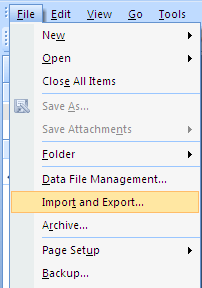
-
- valitse Vie tiedostoon
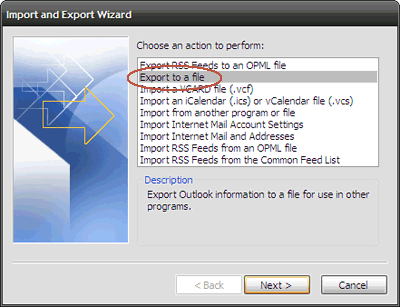
-
- valitse henkilökohtainen kansio tiedosto (.pst)
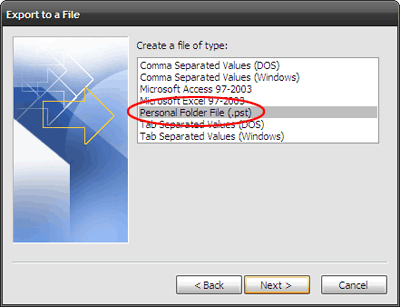
-
- Valitse kansio, josta viedään-esim. henkilökohtainen kansio. Valitse Sisällytä alikansiot, jos haluat sisällyttää kaikki alikansiot (kuten yhteystiedot) henkilökohtaiseen kansioon. Voit määrittää valikoivan varmuuskopion suodattimen läpi viedä tiettyjä viestejä.
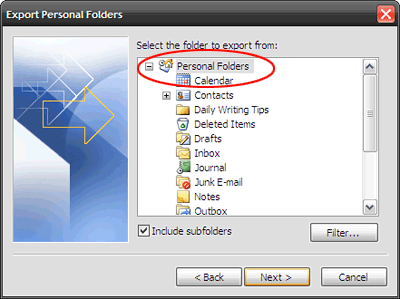
-
- valitse turvallinen tallennuspaikka viedylle tiedostolle. Viimeistelypainikkeen painaminen päättää työn.
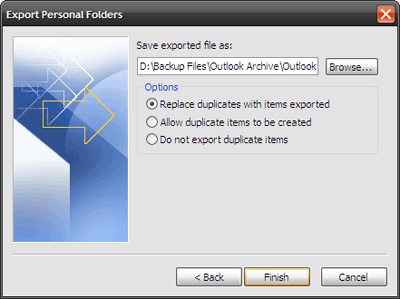
-
-
palauttaa tiedot, samoin seuraa ohjattu alkaen tiedosto-tuonti ja vienti¦ / – tuonti toisesta ohjelmasta tai tiedosto-henkilökohtainen kansio tiedosto (.pst) – Selaa varmuuskopiointi sijainti ja valitse Valmis.
huomaa: tuonti-ja Vientitapa ei ole pyhä, koska se ei varmuuskopioi käyttäjän asettamia asetuksia (esim.kansion suunnitteluominaisuuksia), kuten näkymäasetuksia, lomakkeita, käyttöoikeuksia, sääntöjä ja hälytyksiä tai auto-arkiston asetuksia.
-
-
Omat kansiot varmuuskopiointi lisäosa pelastus
-
aikaisemmat askeleet saattaisivat saada työtä uinuvan keskuudessamme torkahtamaan. Apua Microsoft Outlook Add-In – ”Omat kansiot varmuuskopiointi’ säästää meitä muutamalla hiiren napsautuksella. Se vain luo varmuuskopio kopioita PST tiedostoja säännöllisin väliajoin nimettyyn paikkaan.
kun 159kb lataus on asennettu, Selaa tiedostoon-varmuuskopiointi. Asetukset asetus työkalun avulla voit valita taajuus varmuuskopiot, tiedostot varmuuskopioida ja sijainti varmuuskopioida.
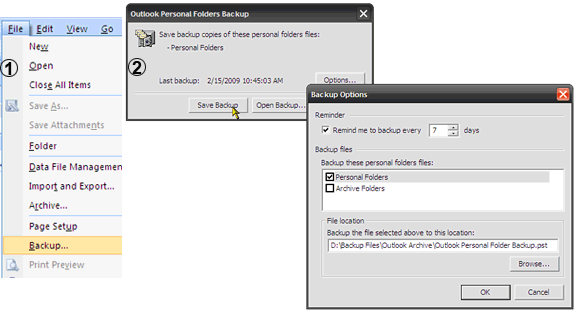
Omat kansiot varmuuskopiointi lisäosa tukee Outlook 2007, 2003 ja 2002.
-
-
Siirry kolmannen osapuolen ohjelmistoon
-
täällä MakeUseOf, olemme käsitelleet paljon kentällä puhuu kolmannen osapuolen ohjelmiston. löydät postitse 5 Tapoja pitää sähköpostit varmuuskopioidaan ja yksi Amic sähköpostin varmuuskopiointityökalu.
kolmannen osapuolen ohjelmisto on perusteltu tilanteissa, joissa on tekemisissä useiden asiakkaiden kanssa. Minun nöyrä mielestäni, jos olet vain haluavat varmuuskopioida Microsoft Outlook tiedot, edellä luetellut ratkaisut voivat olla tehokkaita turvaverkkoja.
oletko jo varmuuskopioinut Microsoft Outlook 2007-sähköpostisi? Luuletko, että näiden ennakoivien toimien ottaminen nyt säästää sinua närästykseltä myöhemmin? Kerro meille”¦
Saikat Basu on Internetin, Windowsin ja tuottavuuden Varatoimittaja. MBA-tutkinnon ja kymmenen vuoden mittaisen markkinointiuran jälkeen hän haluaa nyt intohimoisesti auttaa muita parantamaan tarinankerrontataitojaan. Hän varoo puuttuvaa Oxford-pilkkua ja vihaa huonoja kuvakaappauksia. Valokuvaus, Photoshop ja Tuottavuusideat kuitenkin rauhoittavat hänen sieluaan.
Lisää Saikat Basusta